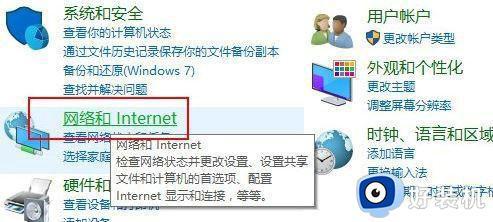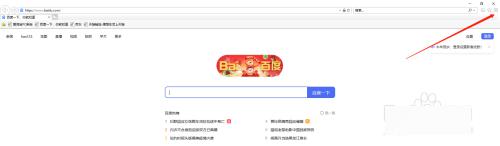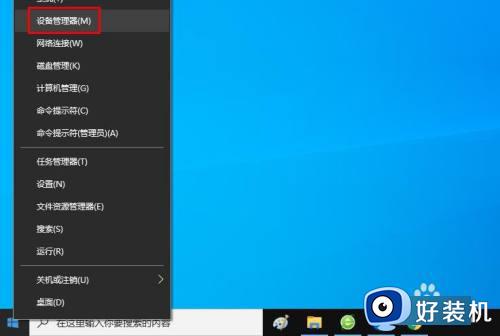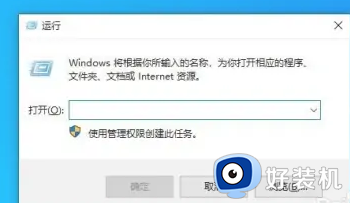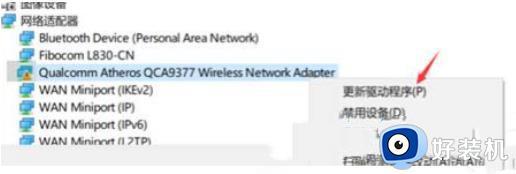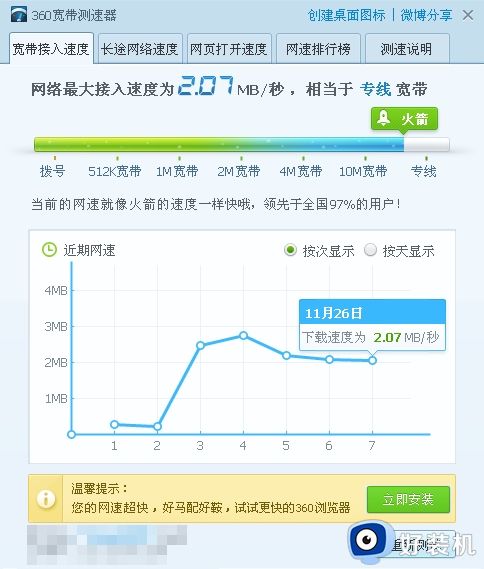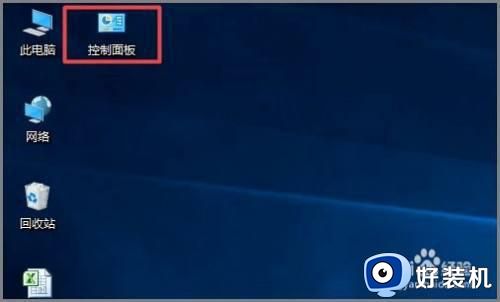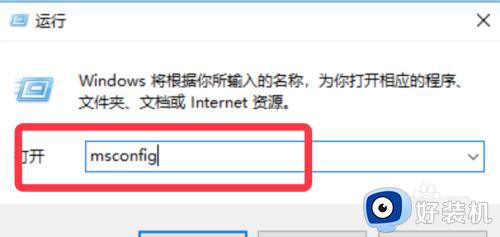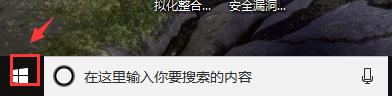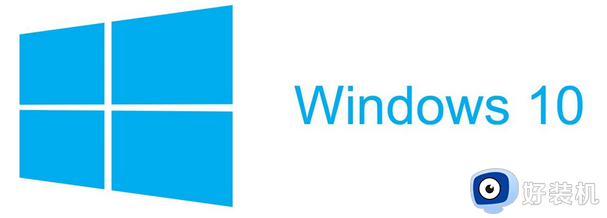win10关闭网络代理设置方法 win10如何关闭网络代理设置
时间:2024-05-28 10:15:23作者:xinxin
在win10系统中,网络设置都是默认的,一般情况下代理服务器都是关闭的状态,而在一些特殊情况下,需要设置代理地址启动功能使用,不过在win10电脑开启网络代理设置后却不懂得关闭,对此win10如何关闭网络代理设置呢?在文本中小编就给大家介绍win10关闭网络代理设置方法。
推荐下载:win10纯净专业版
具体方法:
1、在电脑桌面左下角点击打开开始按钮,点击打开设置选项。
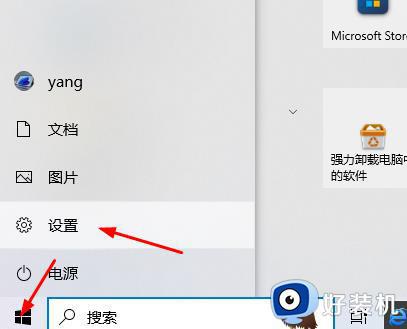
2、进入Windows设置页面之后,在该页面中点击打开“网络和Internet”选项。
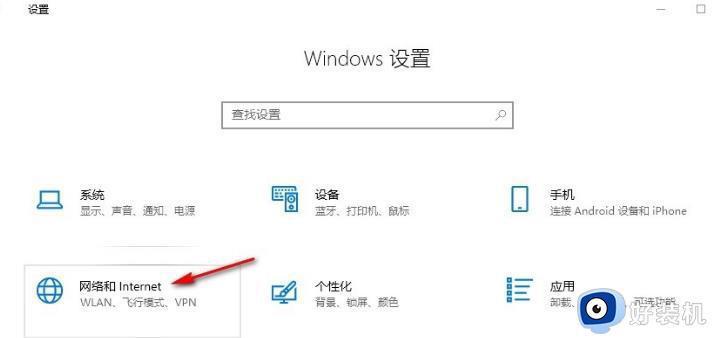
3、进入网络和Internet页面之后,在该页面中点击打开“代理”选项。
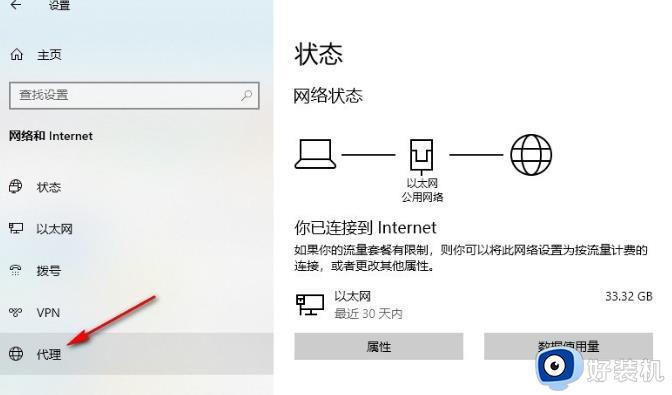
4、在代理设置的右侧页面中,首先将“自动检测设置”选项的开关按钮点击关闭。
5、最后再将“使用设置脚本”下的开关按钮同样点击关闭即可。
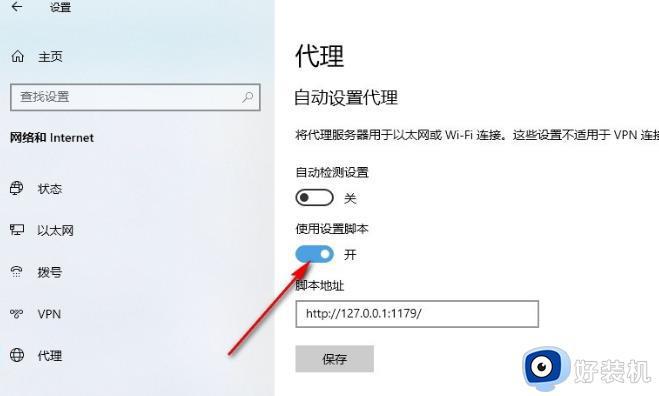
上述就是小编告诉大家的win10关闭网络代理设置方法了,有遇到过相同问题的用户就可以根据小编的步骤进行操作了,希望能够对大家有所帮助。